

卷首语
俗话说的好,巧妇难为无米之炊,
想要开坑少不了精致美腻的素材。
初入橙光,对创作摩拳擦掌的你们,
是否被素材搞得一头雾水呢?


别担心,橙娘这就为大家带来 “ 素材宝典 ”
○ 入门科普&素材格式介绍——为你打开新世界的大门!
○ 素材导入方法——保姆级教程专供技术小白!
话不多说,看就完事儿了!
入门科普
一.什么是互动阅读?
“互动阅读”指利用文字、图像、UI、音频、特效等素材进行创作,视觉体验和阅读方式更加新颖、具有高自由度和互动性的作品。
二.如何开始制作我的作品?
制作需使用橙光2.0制作工具
PC端下载地址↓
p.s.养成更新的好习惯,新版本功能让你惊艳~
三.在哪找到创作素材?
1.素材库
位于橙光制作工具,为作者们提供全免费授权素材。
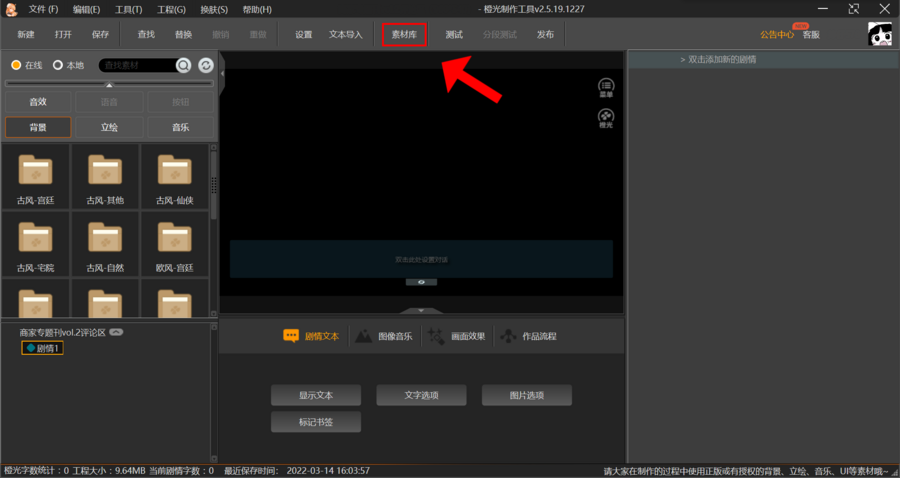
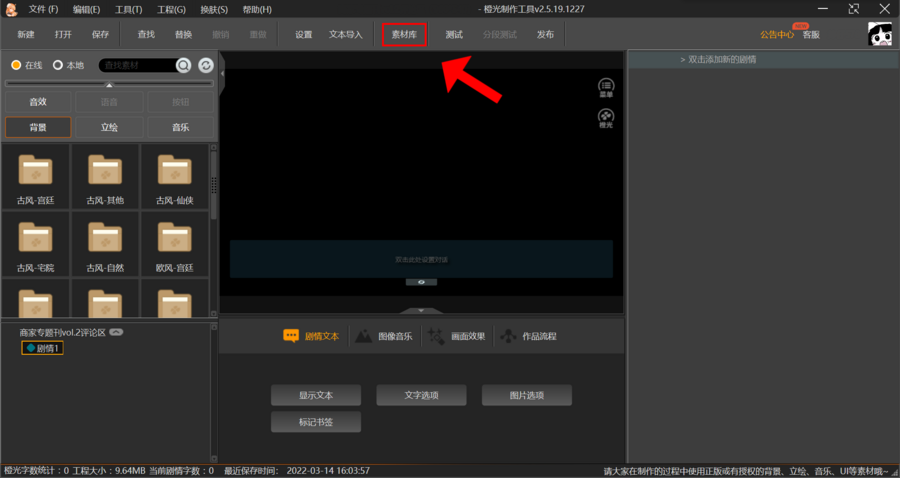
选择心仪素材,点击下载,将直接下载到作品工程包内,无需修改文件格式,可直接使用。
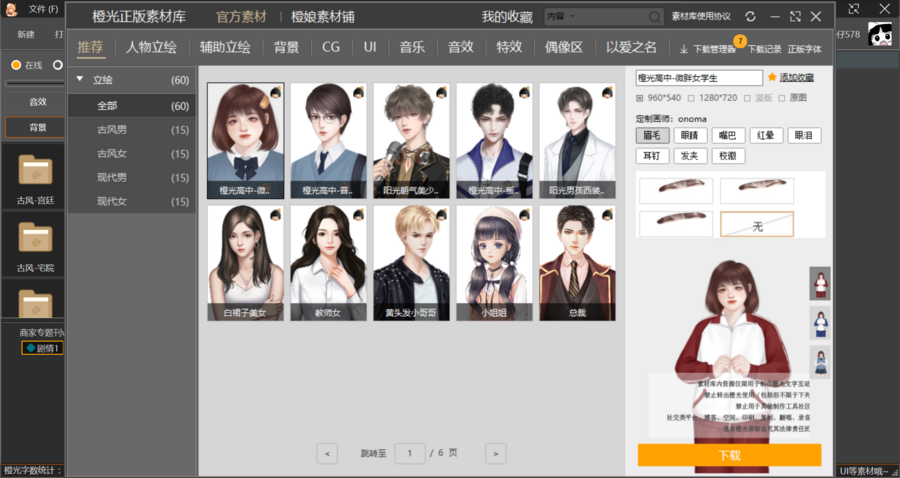
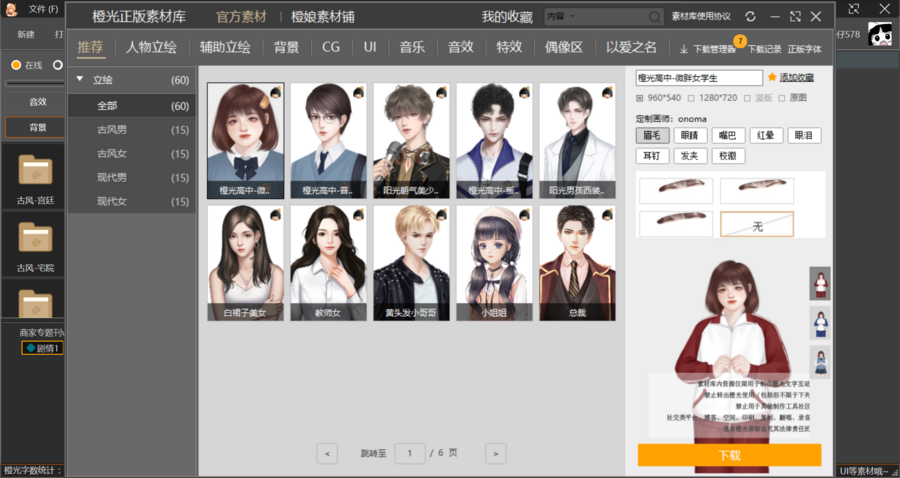
2.橙娘素材铺
位于官网首页作者专区,提供海量付费素材供作者们挑选。
上架素材每日更新,官方拼团价优物美,均为橙光独家授权,画师众多,风格多样,版权保障↓


购买素材/拼团成功后,可点击头像,进入【买家中心】,将素材下载至本地。


素材格式介绍
1.psd
psd是Adobe Photoshop(也就是我们常说的PS)的文件格式。大多数购买的素材为psd文件,需要使用ps软件才能打开。
小贴士:如只有jpg或png,商家都会在简介中注明,记得购买前查看清楚哦~
2.png
一种透明背景的图像格式。立绘、小物件等需要搭配背景、人物使用的素材,需转换为png格式才可使用。
3.jpg
常见的图像格式,背景不透明,有覆盖性。
举个栗子:如果你的立绘文件为jpg格式,则放在背景上将完全遮盖背景哟~
4.rar、zip、7z:
常见的压缩包格式。需使用软件进行解压,才可得到素材源文件。
二.橙光专属文件格式
1.oui/ouiex:
橙光作品中UI的存储格式。其中oui代表初级UI,ouiex代表高级UI。初级UI含有菜单、对话框、书签、设置等基础界面,新手友好。高级UI则更加灵活多样,如属性、商城、换装、起名等,逻辑也更加复杂。
2.Oafs:
橙光作品中特效的文件包。特效素材通常会打包为Oafs,含有png序列、容错文件和oaf2三类内容,一般提供压缩和高清两个版本。
各类素材使用方法
大家可能会发现,购买来的素材,格式五花八门,如何才能插入作品中呢?
其实只需一点点解压和ps小技巧,就可以轻松转换格式~
所需软件:①任意版本的Adobe Photoshop ②能解压rar、zip、7z格式的解压软件
一.通用解压方法
如购入的素材为rar、zip、7z格式,需要先解压缩。
方式一
①右键单击压缩包,选择“解压到xxx(文件名)”,即可的到同名源文件包。
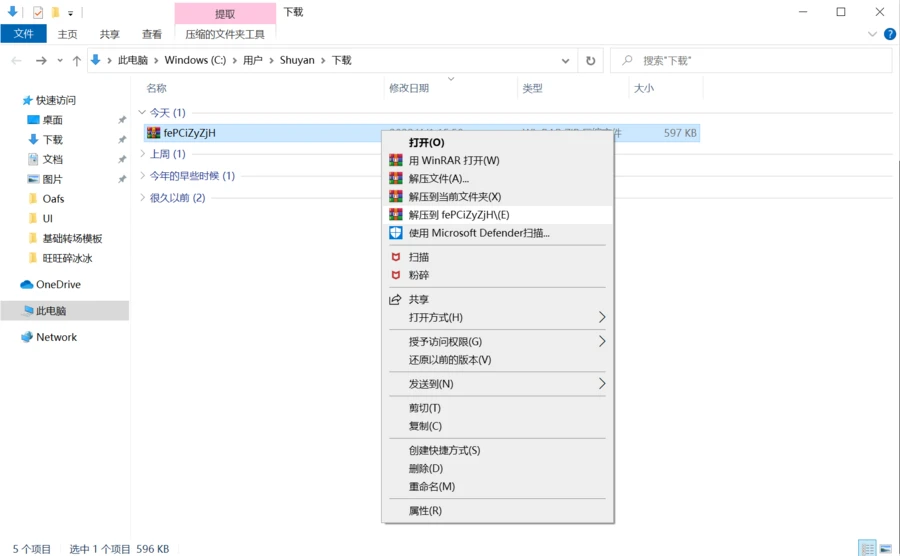
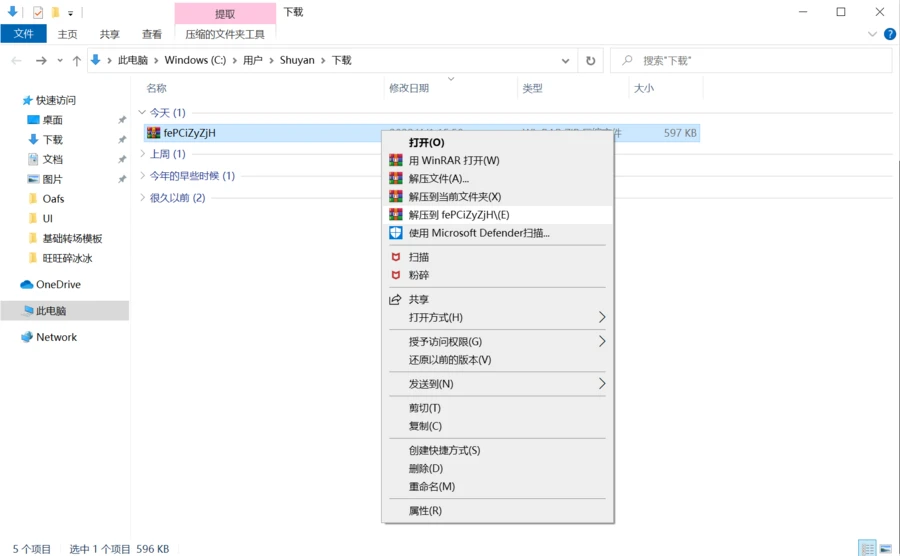
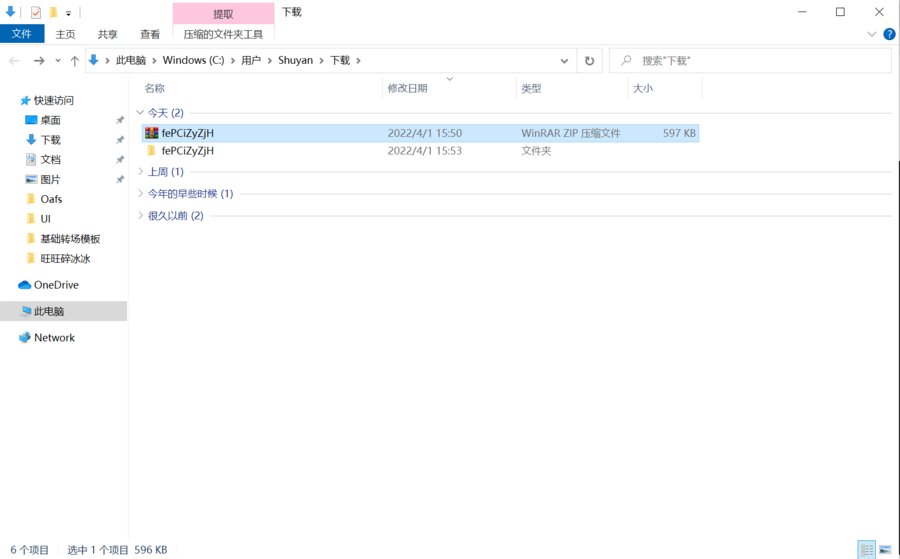
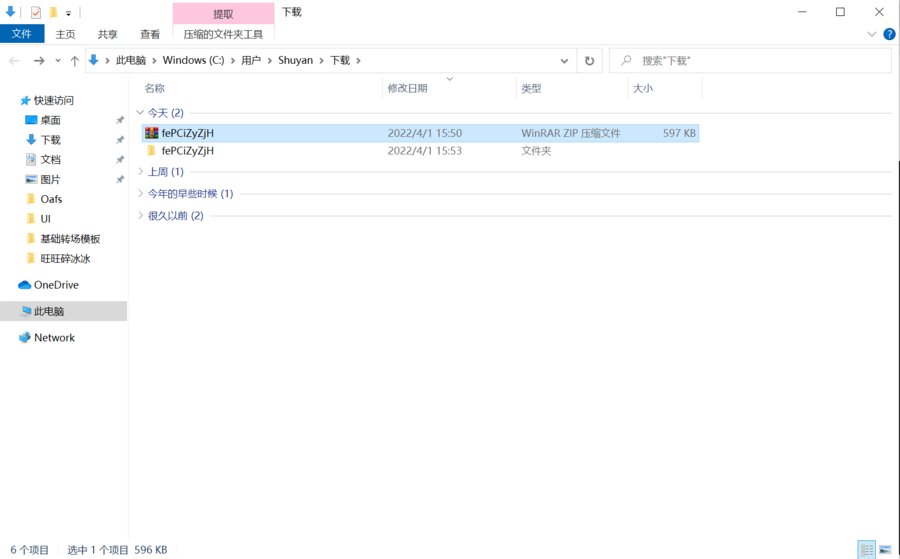
方式二
①右键单击文件--打开方式,选择要使用的解压软件(此处以Bandzip为例,其他软件同理)
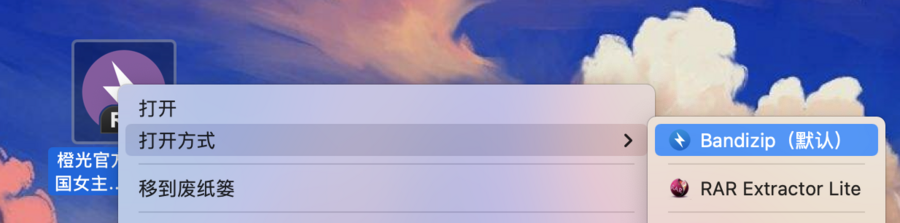
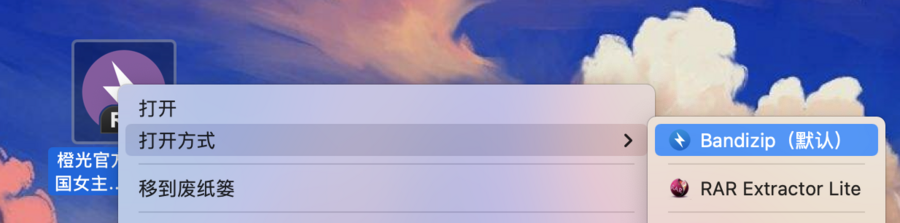
②打开软件,可查看文件内容。选择“解压”--解压到“压缩文件名”文件夹,即可得到源文件。


二.立绘
立绘是角色的造型,彰显主人公的形象及性格,增加玩家的代入感。同一角色立绘可具有不同表情、服装或姿态,便于创作表达。
购买的立绘,解压后通常为psd文件,需导出不同表情和造型的png,方可使用。
①双击打开后缀为“.psd”的素材文件,右侧可查看图层内容。
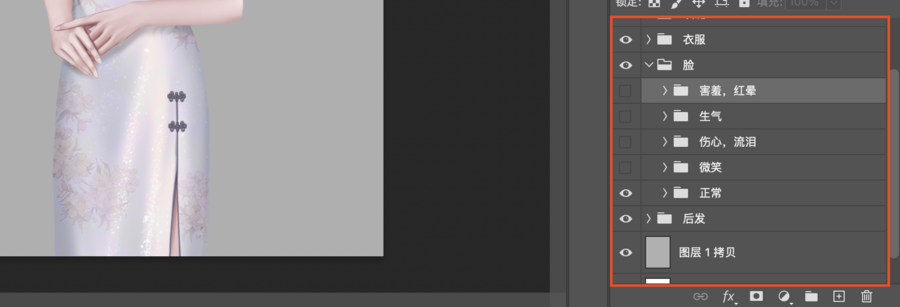
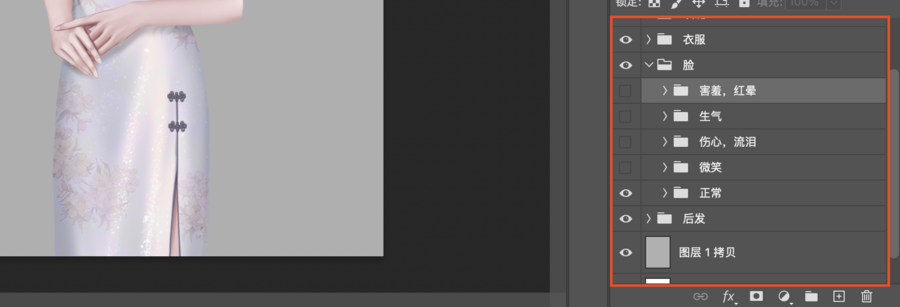
②找到有色的【背景图层】,点击“小眼睛”图标,关闭背景,左侧立绘变为透明底。
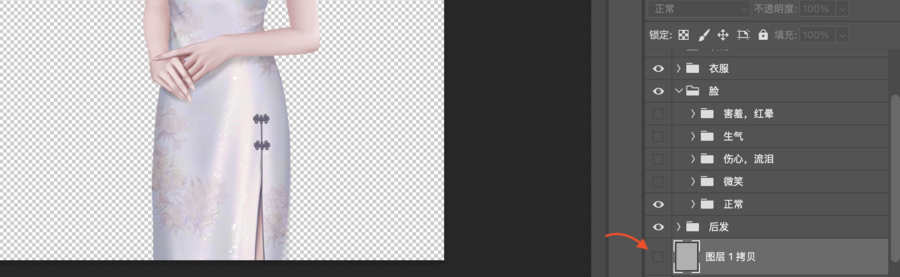
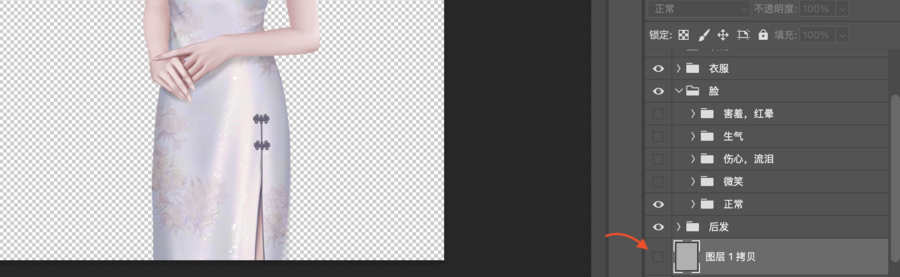
③变为透明背景后,勾选需要的服装表情等图层(如紫旗袍,微笑),选择“文件”--“导出”--“导出为”
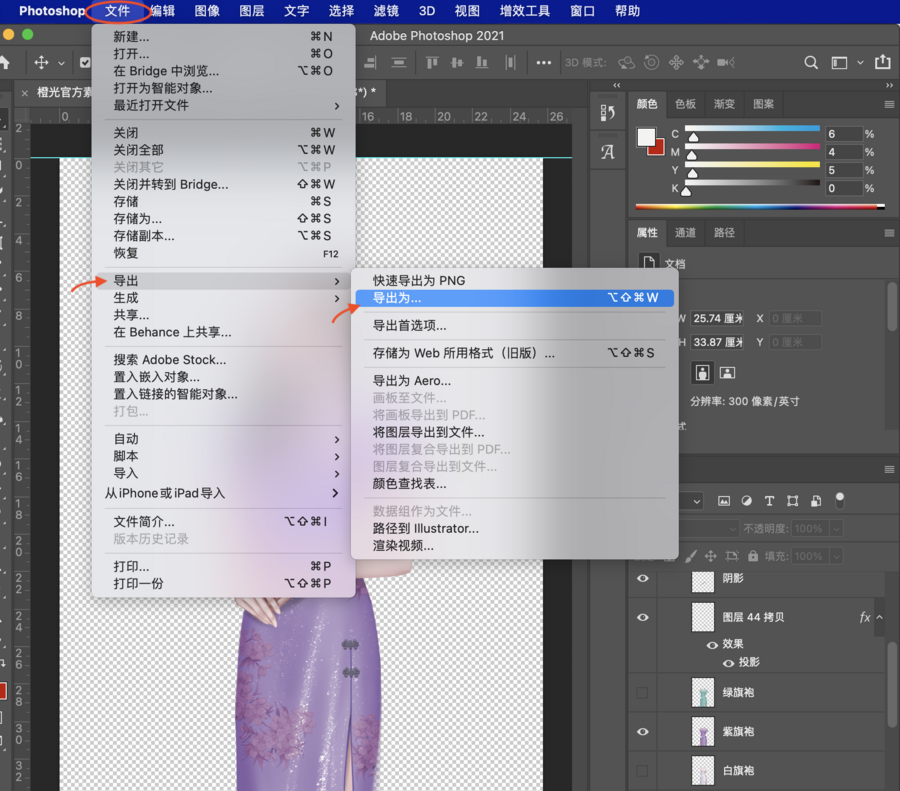
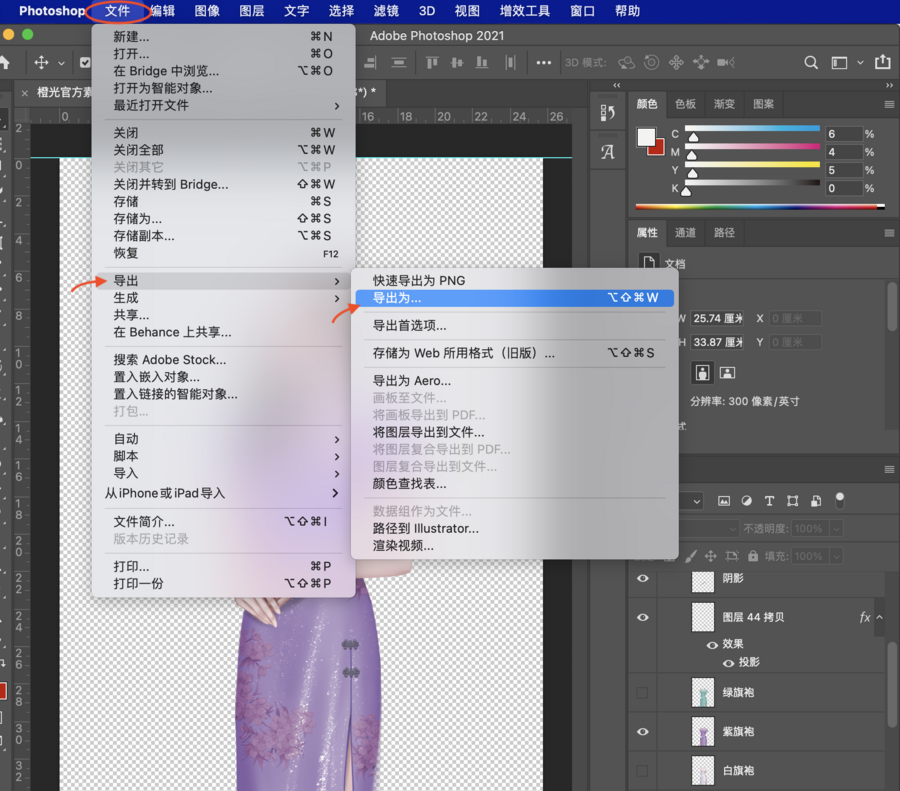
④在“导出为”界面,设置导出图像的格式(PNG)及图像大小(建议宽度1000像素,可插入作品看清晰度)。设置好后点击“导出”,即可得到后缀为“.png”的立绘文件。
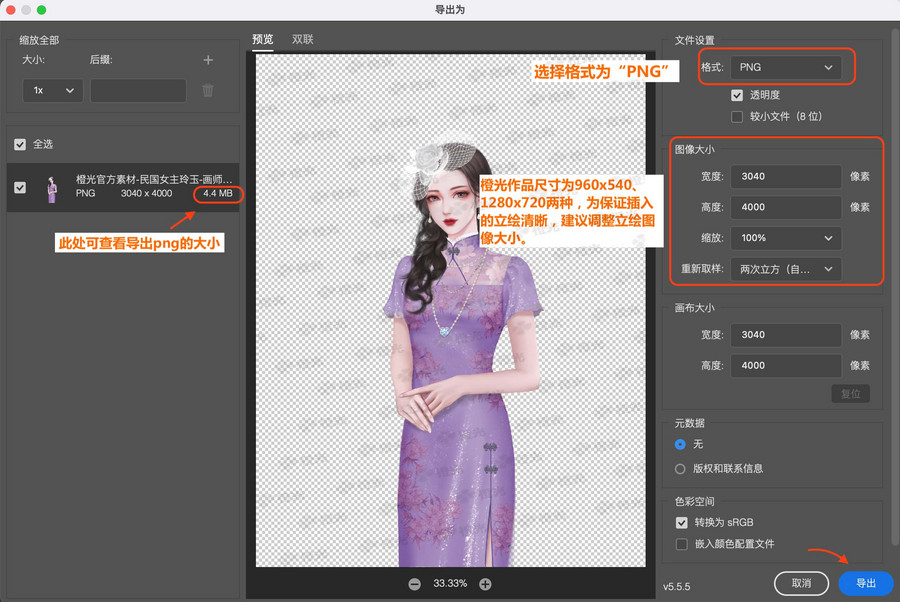
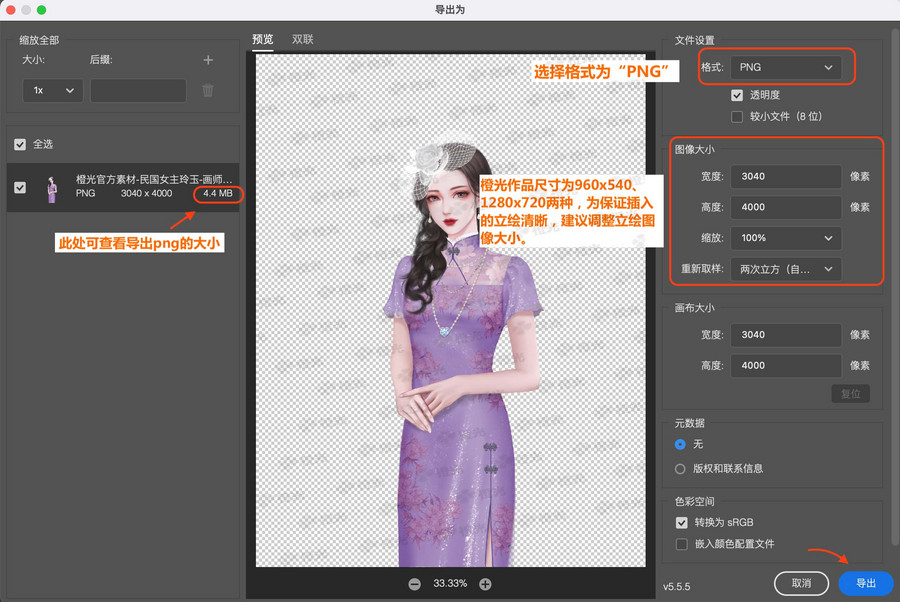
二.背景
背景是作品中出现的场景,即剧情发生的地点。
购买的背景,解压后通常也为psd文件,需导出为jpg或png图片。(导出方法同上)
三.小物件
小物件是作品中人物使用的武器道具、场景中的动植物,及分镜、表情包、气泡、字素等。(素材库分类为“辅助立绘”)
购买的小物件,解压后大多也是psd文件,需导出为png图片。(导出方法同上)
四.CG封面
CG封面可大致分为四种类别——CG、封面、打光、表白卡
1.CG:用于特定剧情场景的呈现,推动角色情感进展。(可看作一张插图 )
2.封面:用于作品开头,通常可见“点击封面进入剧情”的字样,帮助提升作品质量,吸引玩家点击作品。
3.打光:用于增加画面美感,运用光线使角色及画面更加精致,渲染不同氛围。
4.表白卡:位于橙光作品页的表白墙,用于展示角色。
封面、打光、表白卡素材,通常不含立绘,需要作者插入自己的角色。
① 打开封面/打光/表白卡素材的psd文件,找到立绘图层。
双击红箭头所指的小图标,进入立绘层。
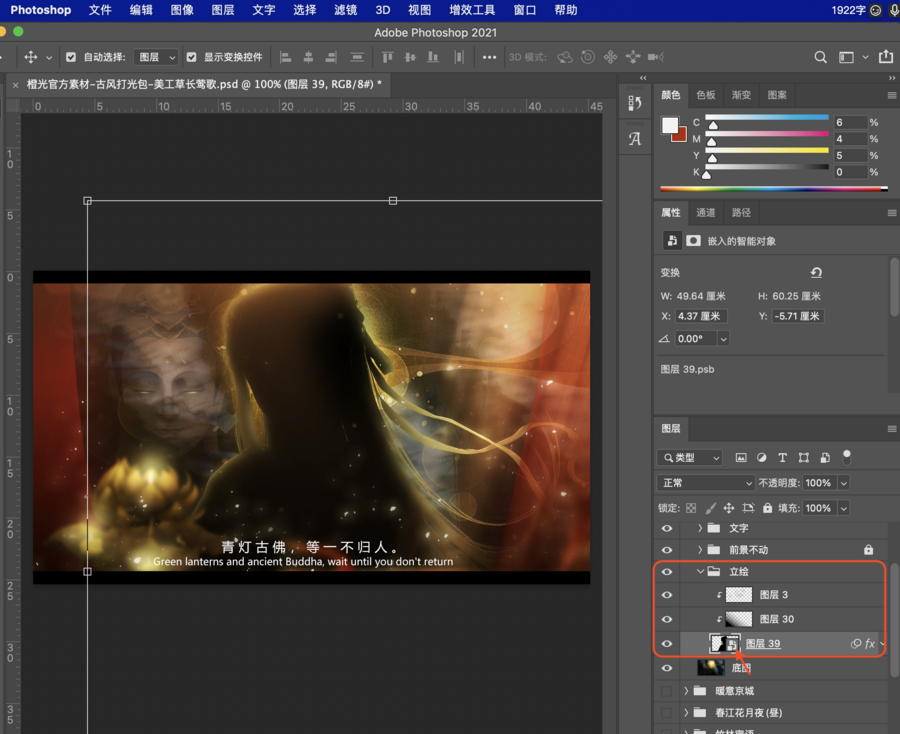
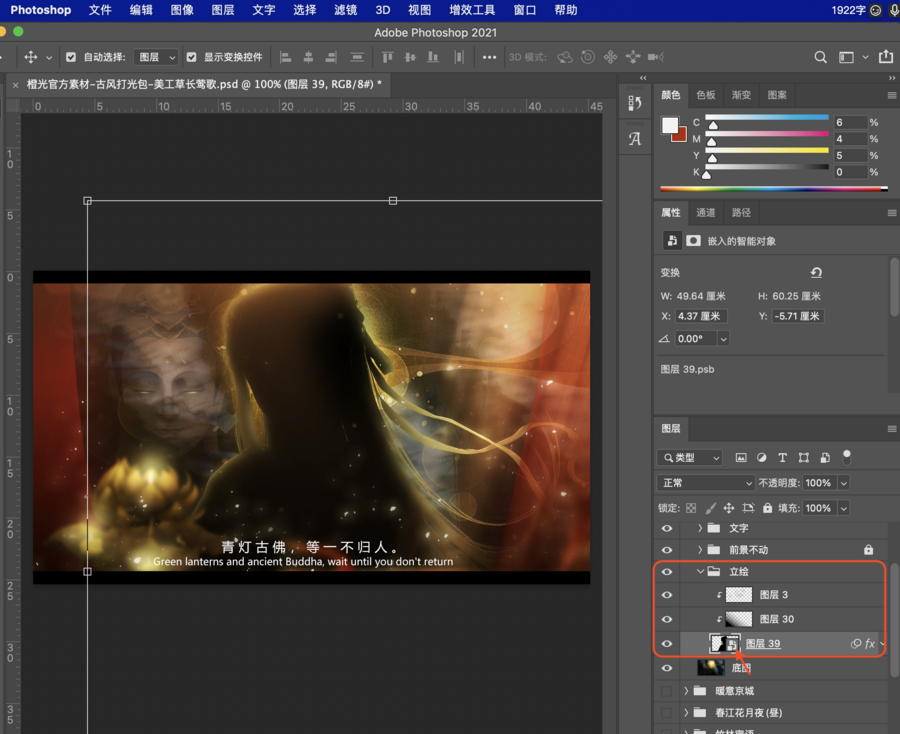
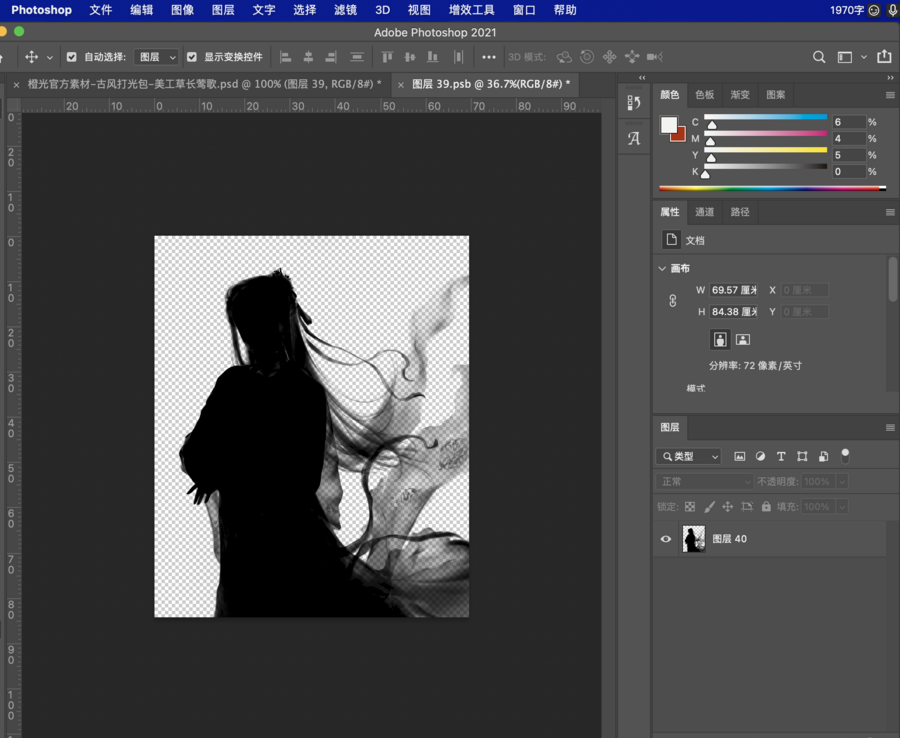
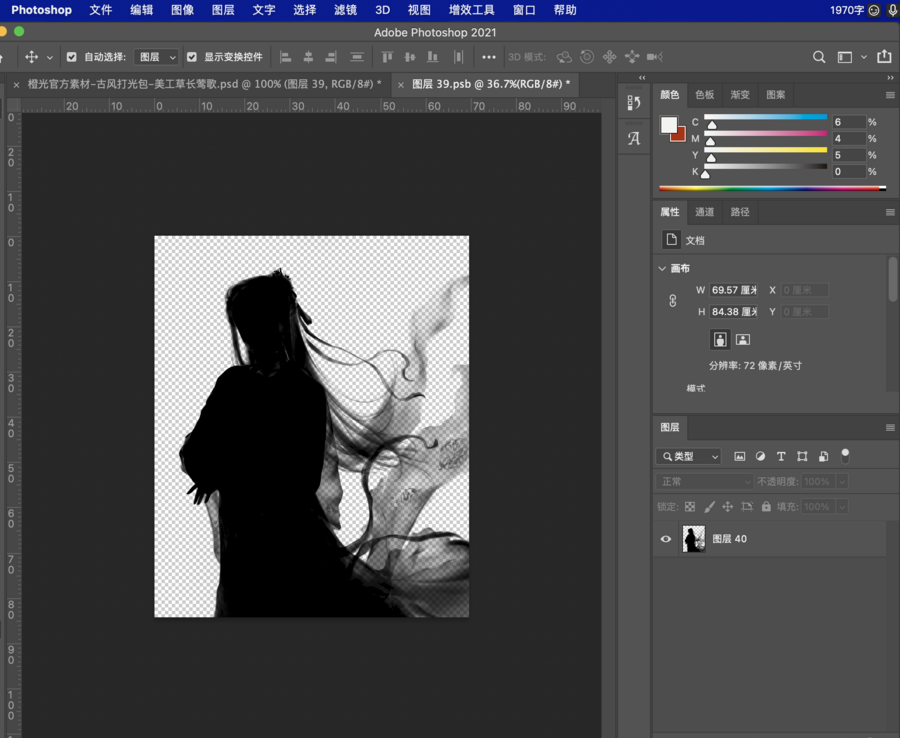
②将要插入的立绘png复制进来,调整到合适大小,删去原有的剪影图层。
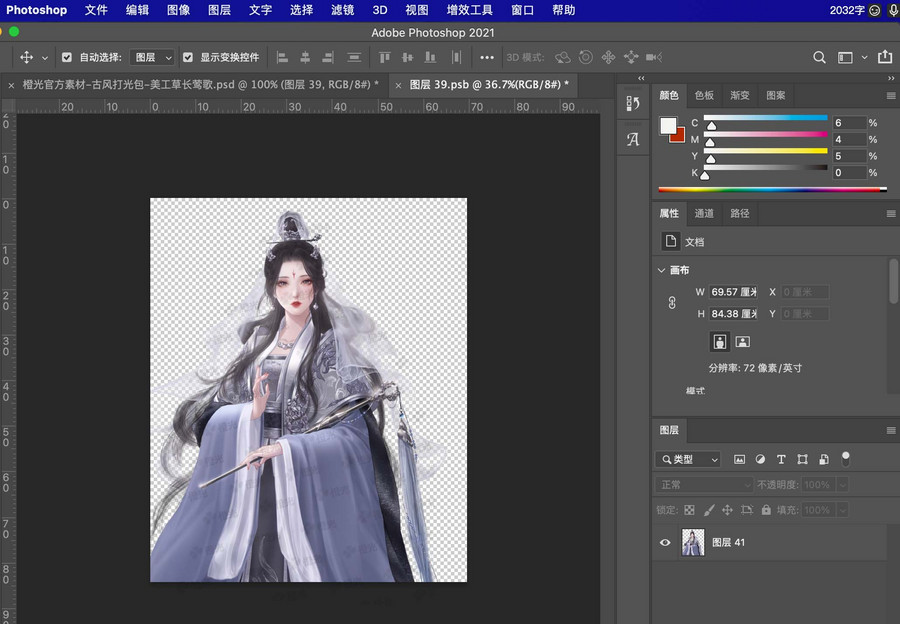
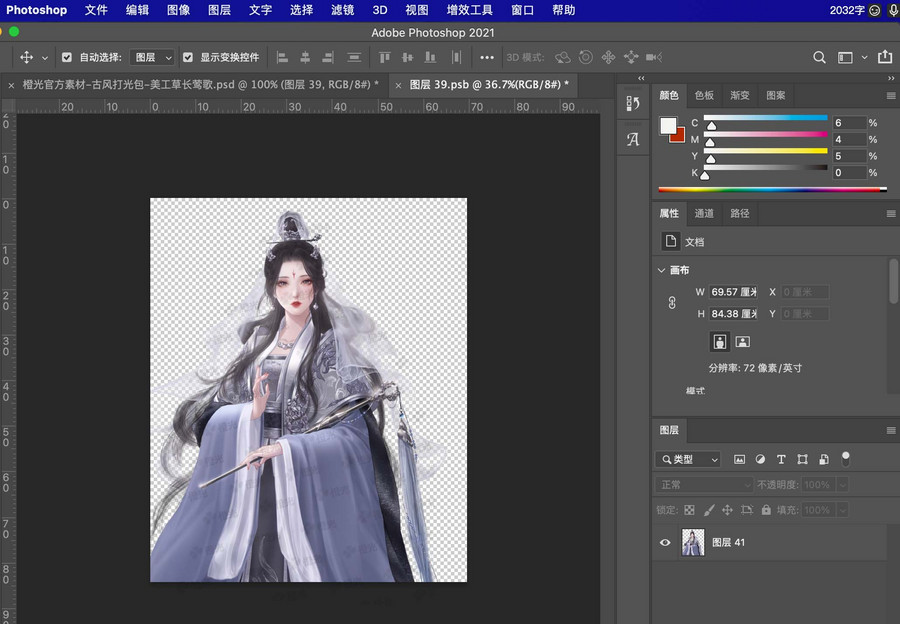
③关闭图层,选择“存储”更改,立绘成功插入。
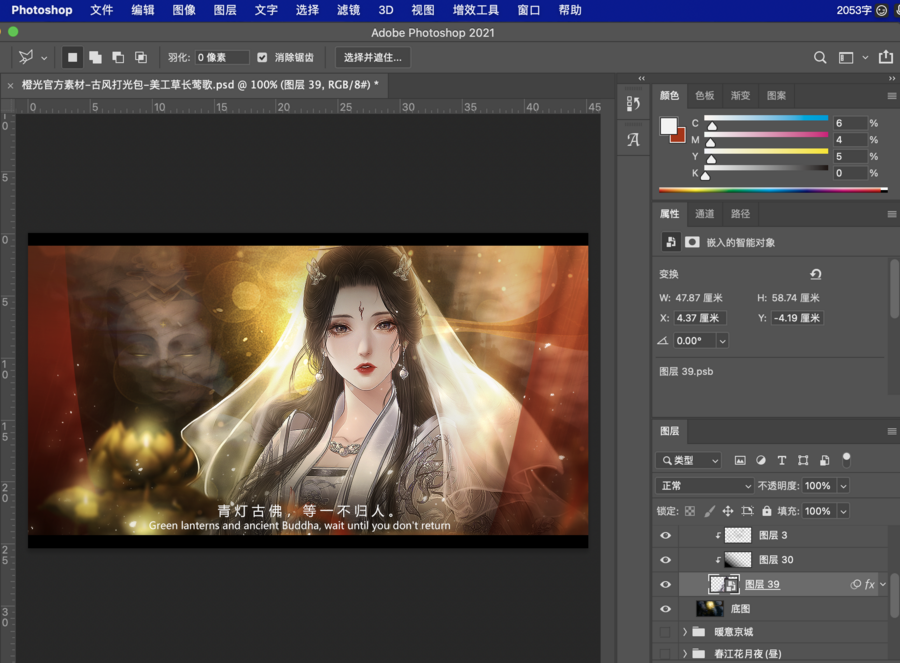
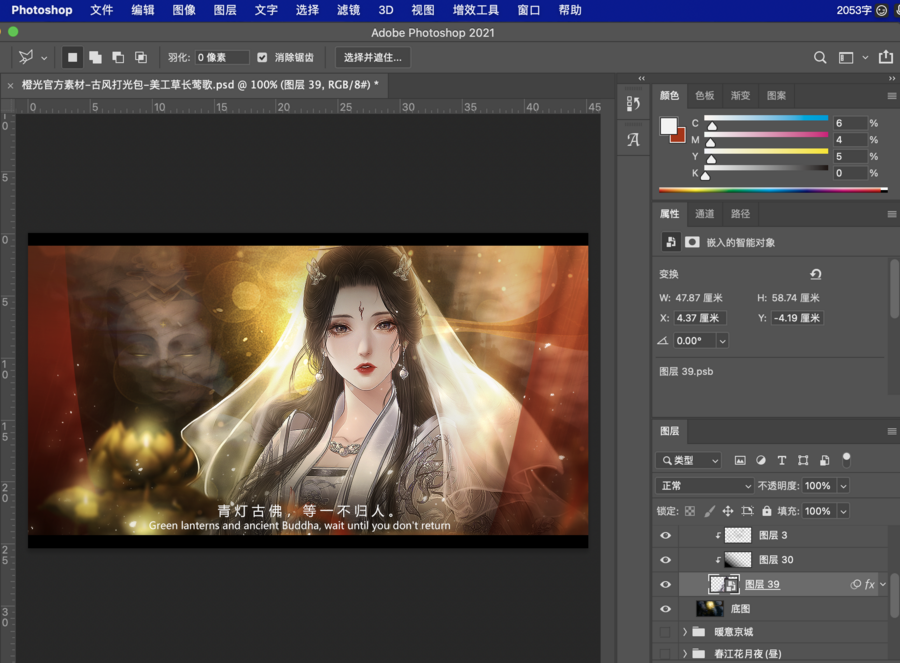
④将立绘调整至合适的大小,选择喜欢的效果,即可导出使用啦~
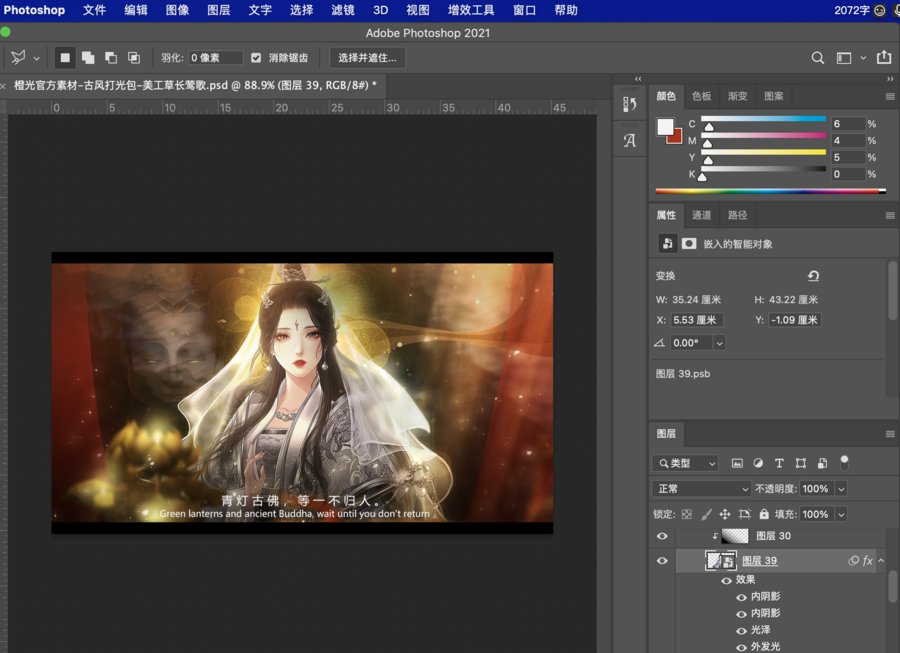
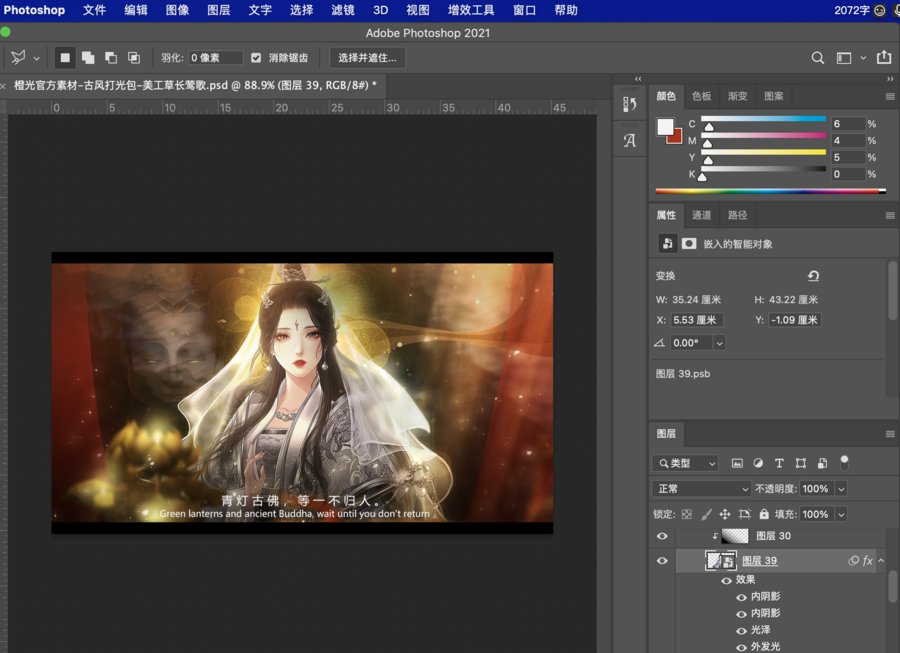
五.UI
UI是实现作品与玩家互动的界面及元素,可以说是作品的框架。丰富的UI能够提升互动体验,发掘更多有趣的玩法。
购买的UI,解压后多为oui、ouiex格式,可直接导入工具。有些还会附赠png、psd文件,方便作者自由扩充界面。
六.特效
特效即动态效果,可用于剧情转场(如花瓣纷飞)、场景氛围(如烈火燃烧)、角色动作(如仙侠施法)。
购买的特效,解压后通常为oafs文件包。无需转换格式,可直接导入工具。
①将下载解压好的特效文件,复制粘贴到作品工程文件内。小贴士:本地搜索AvgmakerOrange,即可找到你创建的全部作品。点进作品,找到Graphics文件夹下的Oafs文件,如没有Oafs可直接创建命名。
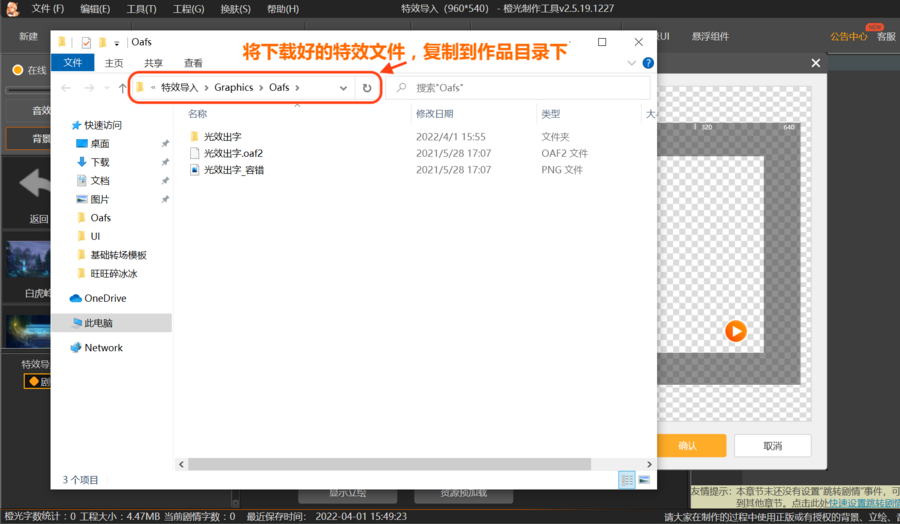
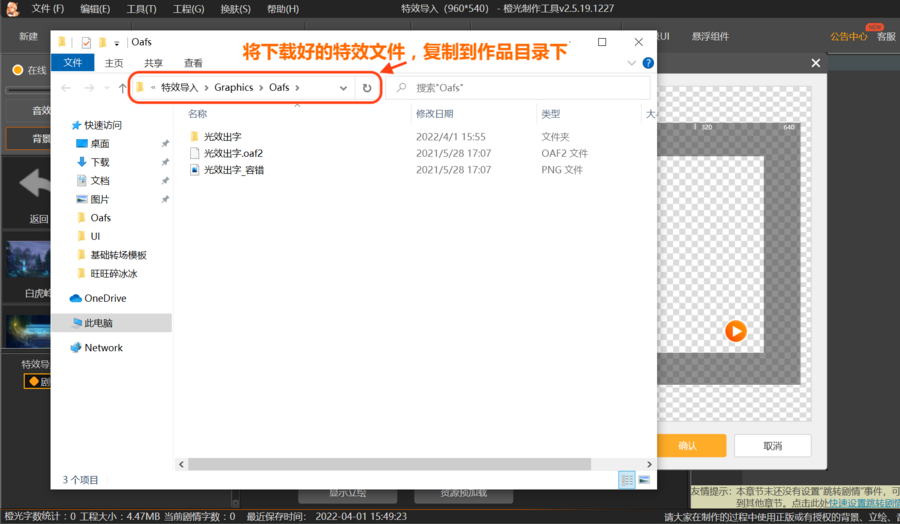
②打开制作工具,定位在需要添加特效的剧情。按“Ctrl+Q”转换为高级模式。
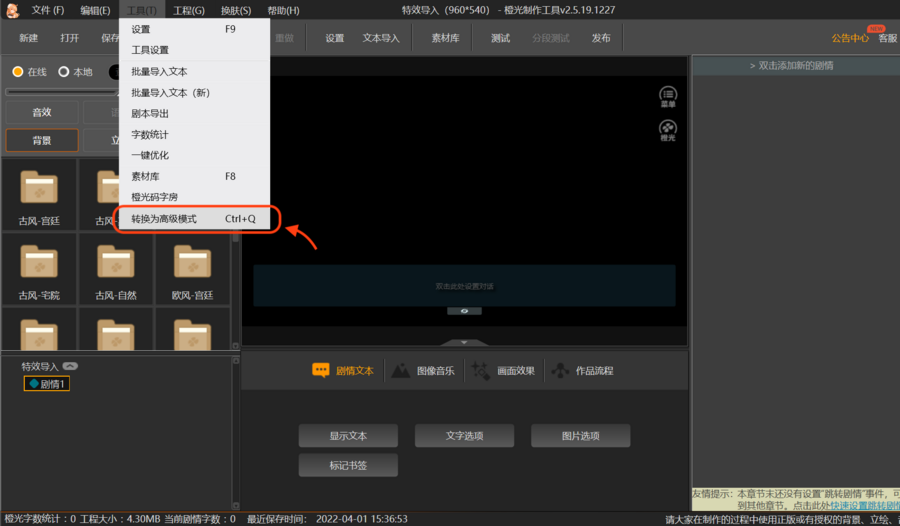
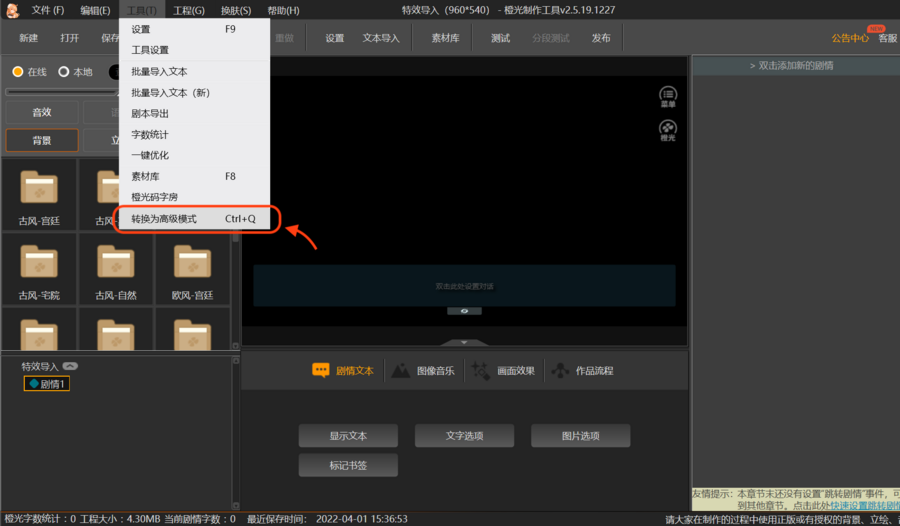
③点击“图像”--“显示动态图片2”,出现弹窗,点击“使用指定图片”。
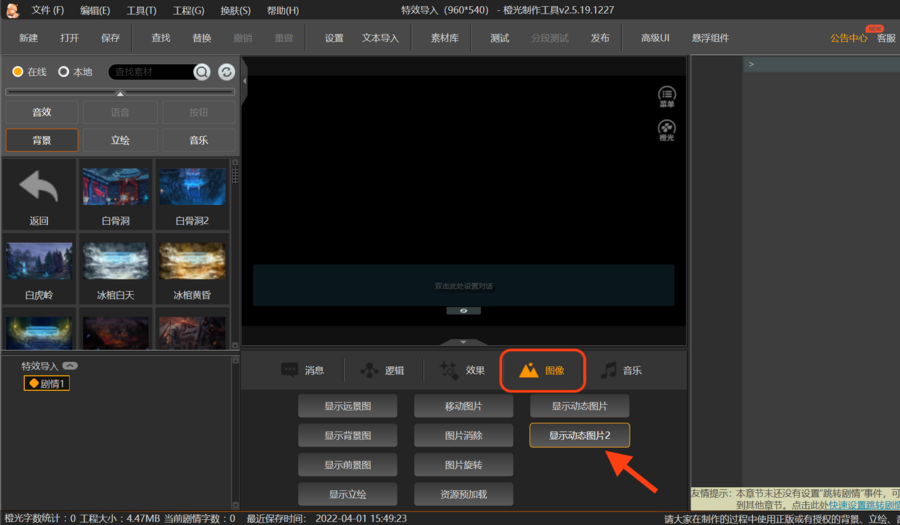
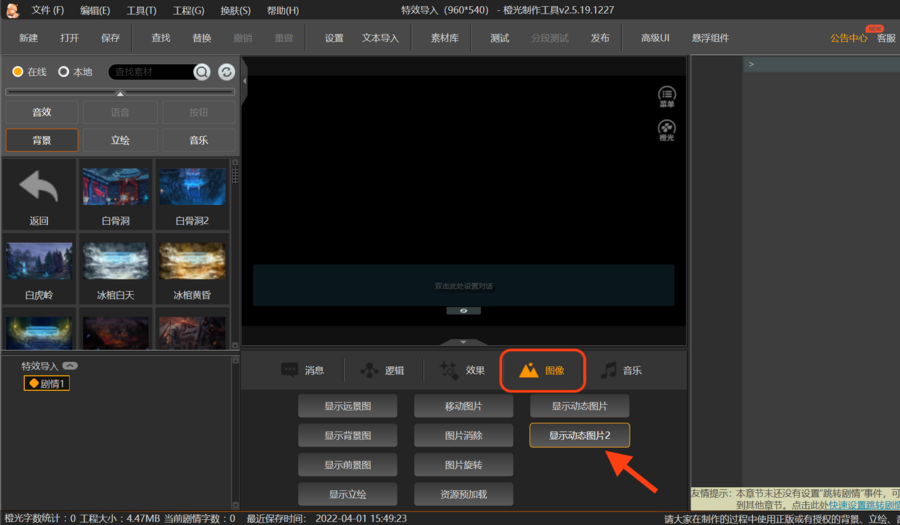
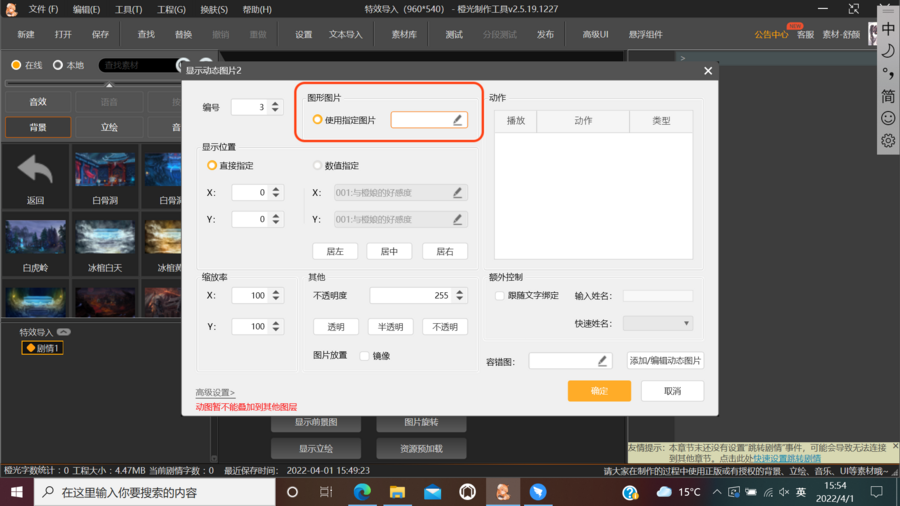
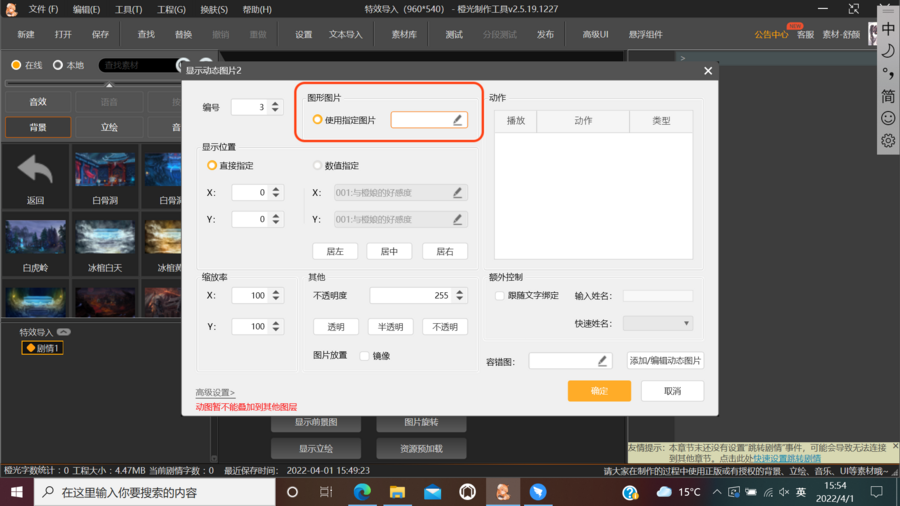
④选择刚才粘贴至作品工程文件中的特效,点击右侧播放按钮,可预览动态效果。
小贴士:点击“打开所在文件夹”,可以看到作品工程中的全部特效,自由选择你所爱~
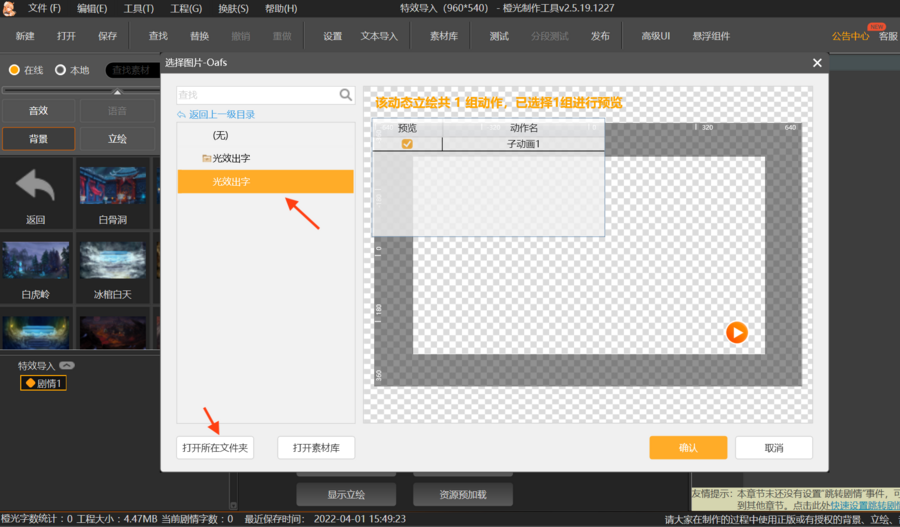
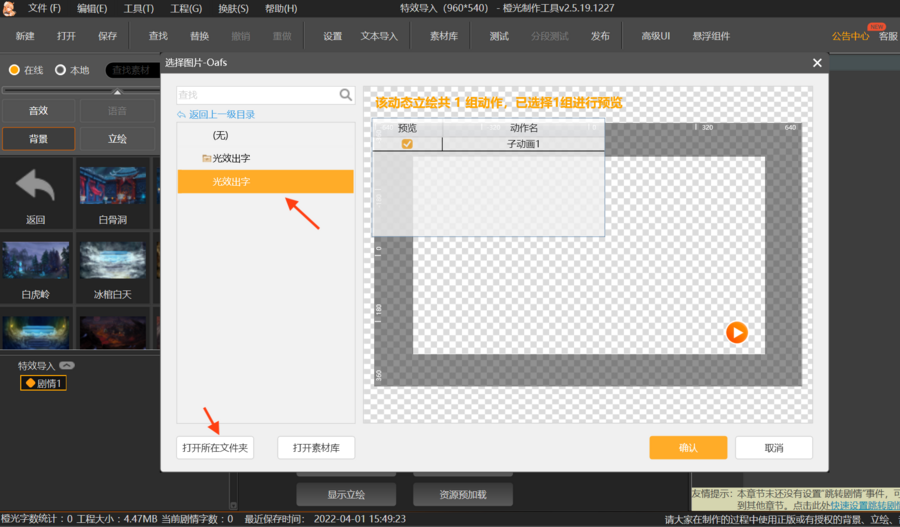
⑤点击“确认”,设置好特效的显示位置、大小、播放类型等,即插入完成!
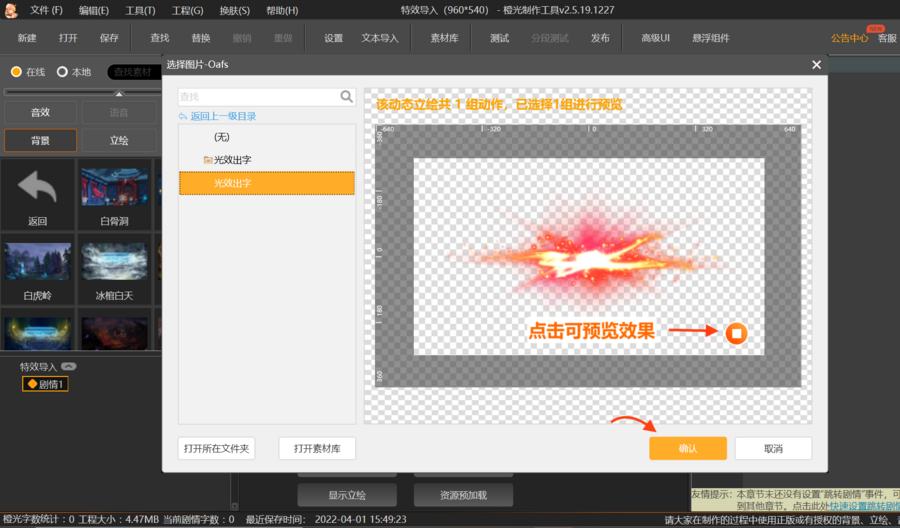
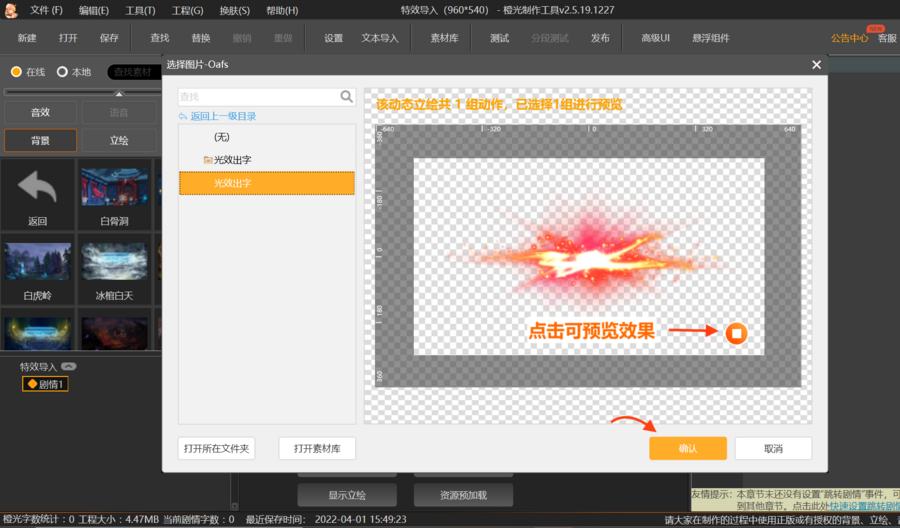
尾声
怎么样,有木有跟着橙娘做起来呢~
恭喜你,向做出优秀的创作者又迈进了一步!
更多详细教程、高阶玩法,等你来探索
橙光素材上新预告、购买售后、制作交流,会员福利戳这里
关于素材,你还有什么困惑和需求,来评论区一起唠唠吧~


阅读量
赞